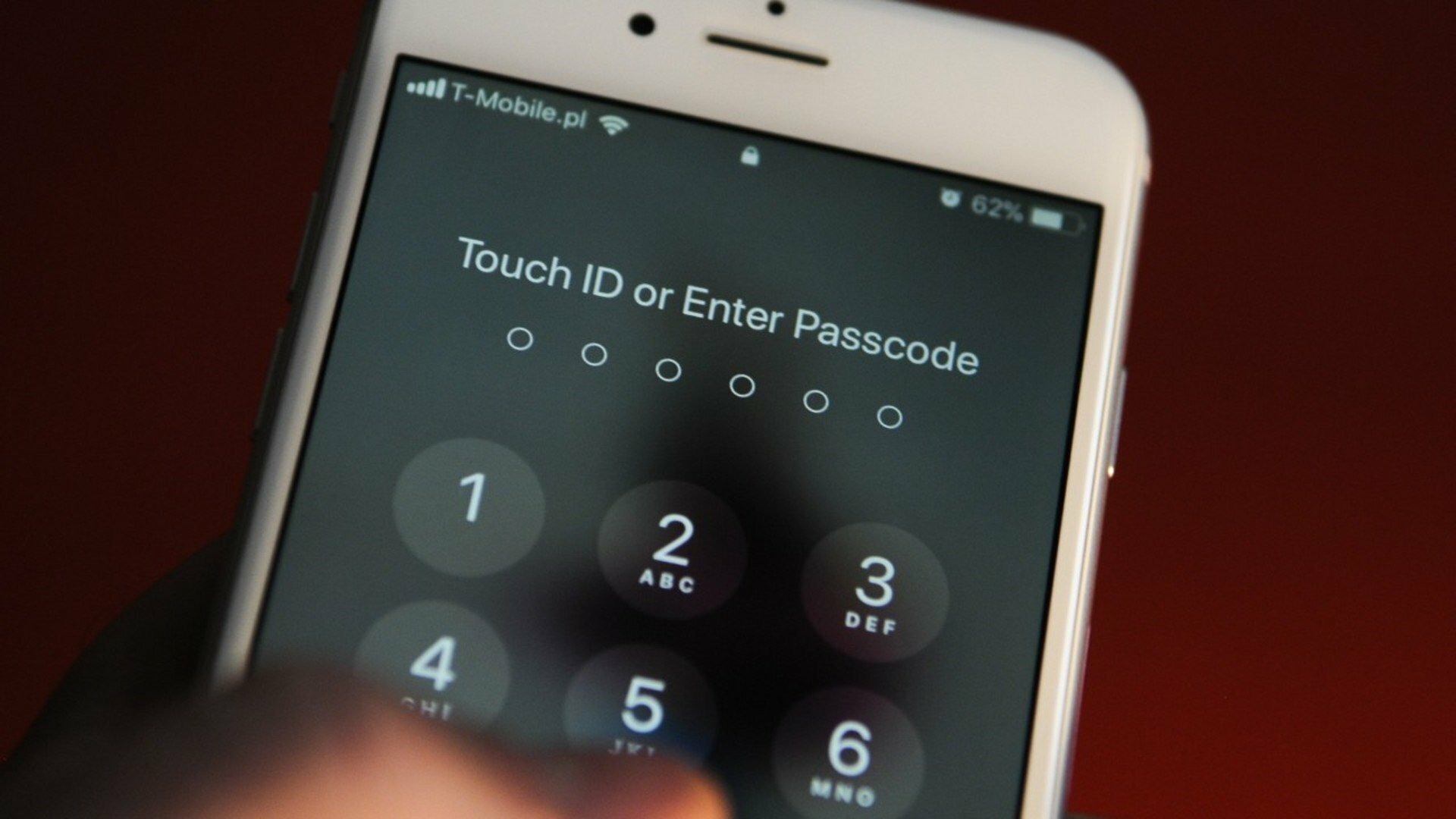- Если вы забыли код-пароль для iPhone
- Шаг 1. Выполните следующие действия на компьютере Mac или компьютере с Windows.
- Шаг 2. Выключите iPhone.
- Шаг 3. Переведите iPhone в режим восстановления.
- Шаг 4. Восстановите iPhone.
- Необходима дополнительная помощь?
- Разблокировка iPhone для использования с другим оператором связи
- Обращение к оператору связи
- Если у вас есть SIM-карта другого оператора
- Если у вас нет другой SIM-карты
- Получение помощи
- Сколько стоит разблокировать iPhone
- Виды блокировки
- Можно ли самостоятельно снять пароль с айфона
- Разблокировка в сервисных центрах
- Стоимость разблокировки различных моделей
- Как можно разблокировать найденный айфон
- Можно ли перепрошить заблокированный айфон с функцией «найти iPhone»
- DoulCi для разблокировки чужого iPhone
- Обход блокировки через DNS
- Разблокировка через iTunes
- Обращение в специализированные сервисы
- Заключение
Если вы забыли код-пароль для iPhone
Забыли код-пароль для iPhone? Узнайте, как перевести iPhone в режим восстановления, чтобы стереть с него данные и настроить заново.
Если ввести неправильный код-пароль на экране блокировки iPhone слишком много раз, отобразится уведомление о том, что iPhone отключен. Если вспомнить код-пароль при повторной попытке не удалось, следует воспользоваться компьютером, чтобы перевести iPhone в режим восстановления. В результате этой операции будут удалены все ваши данные и настройки, включая код-пароль, и вы сможете снова настроить iPhone.
После стирания данные и настройки iPhone можно восстановить из резервной копии. Если вы не создали резервную копию iPhone, его можно настроить как новое устройство, а затем загрузить любые данные, которые у вас есть в iCloud.
Шаг 1. Выполните следующие действия на компьютере Mac или компьютере с Windows.
Для этой операции требуется компьютер Mac или компьютер с Windows. Если вы используете компьютер с Windows, убедитесь, что он работает под управлением Windows 8 или более поздней версии и на нем установлено приложение iTunes. Кроме того, для подключения iPhone к компьютеру потребуется кабель из комплекта поставки iPhone или другой совместимый кабель.
Если у вас нет компьютера и вам негде его одолжить, обратитесь за помощью в розничный магазин Apple Store или авторизованный сервисный центр компании Apple.
Шаг 2. Выключите iPhone.
- Отключите iPhone от компьютера, если он подключен.
- Выключите iPhone способом, предусмотренным для вашей модели.
- На iPhone X или более поздней модели, iPhone SE (2-го поколения), iPhone 8 и iPhone 8 Plus нажмите и удерживайте боковую кнопку и кнопку уменьшения громкости до появления ползунка выключения.
- На iPhone 7 и iPhone 7 Plus нажмите и удерживайте боковую кнопку до появления ползунка выключения.
- На iPhone SE (1-го поколения), iPhone 6s и более ранних моделей нажмите и удерживайте боковую (или верхнюю) кнопку до появления ползунка выключения.
- На iPhone X или более поздней модели, iPhone SE (2-го поколения), iPhone 8 и iPhone 8 Plus нажмите и удерживайте боковую кнопку и кнопку уменьшения громкости до появления ползунка выключения.
- Перетащите ползунок, чтобы выключить iPhone, затем подождите минуту, чтобы он полностью выключился.
Шаг 3. Переведите iPhone в режим восстановления.
- Найдите кнопку на iPhone, которую нужно удерживать нажатой на следующем шаге.
- На iPhone X или более поздней модели, iPhone SE (2-го поколения), iPhone 8 и iPhone 8 Plus используется боковая кнопка.
- На iPhone 7 и iPhone 7 Plus используется кнопка уменьшения громкости.
- На iPhone SE (1-го поколения), iPhone 6s и более ранних моделей используется кнопка «Домой».
- Нажмите и удерживайте кнопку, указанную для вашей модели iPhone выше, и сразу подключите iPhone к компьютеру. Не отпускайте кнопку.
- Удерживайте ее нажатой, пока на iPhone не отобразится экран режима восстановления, а затем отпустите.
Если отображается экран ввода код-пароля, необходимо выключить iPhone и начать заново.
Если на iPhone не открывается экран режима восстановления и вам требуется помощь, обратитесь в службу поддержки Apple.
Шаг 4. Восстановите iPhone.
- Найдите iPhone в приложении Finder или iTunes на компьютере, к которому он подключен. (Узнайте, как найти подключенный iPhone.)
- Когда появится предложение выполнить восстановление или обновление, выберите «Восстановить». Компьютер загрузит программное обеспечение для iPhone и запустит процесс восстановления. Если загрузка займет более 15 минут и устройство выйдет из режима восстановления, дождитесь завершения загрузки, затем выключите iPhone и начните сначала.
- Дождитесь окончания процесса.
- Отключите iPhone от компьютера, а затем настройте и начните использовать iPhone.
Необходима дополнительная помощь?
Если вам не удается выполнить какие-либо из этих действий, устройство все равно запрашивает код-пароль или вам требуется дополнительная помощь, обратитесь в службу поддержки Apple.
Источник
Разблокировка iPhone для использования с другим оператором связи
Разблокировав iPhone, вы можете использовать его с другими операторами связи.
Ваш iPhone может быть привязан к текущему оператору связи. Разблокировав iPhone, вы можете использовать его с другими операторами связи. Чтобы обратиться к оператору связи и разблокировать iPhone, выполните следующие действия.
Если вы не хотите менять оператора связи, а устройство заблокировано из-за того, что вы забыли пароль, вам не нужно выполнять действия, описанные в этой статье. Узнайте, как сбросить пароль.
Apple не может разблокировать iPhone для использования его с другим оператором связи. Разблокировать iPhone может только оператор связи.
Обращение к оператору связи
- Разблокировать iPhone может только оператор связи. Обратитесь к своему оператору связи и запросите разблокировку. Ваша учетная запись может не соответствовать требованиям для снятия блокировки. С момента отправки запроса до снятия блокировки может пройти несколько дней. Для получения сведений о состоянии запроса на снятие блокировки обратитесь к своему оператору связи.
- Когда оператор подтвердит разблокировку вашего iPhone, выполните следующие действия.
Если у вас есть SIM-карта другого оператора
Чтобы завершить разблокировку iPhone, выполните следующие действия.
Если у вас нет другой SIM-карты
Чтобы завершить разблокировку iPhone, выполните следующие действия.
Получение помощи
На компьютере или iPhone может появиться следующее сообщение: «SIM-карта в данном iPhone не поддерживается. Для активации iPhone можно использовать только совместимые SIM-карты поддерживаемых операторов сотовой связи. Вставьте SIM-карту, которая шла в комплекте с iPhone, или получите ее в магазине, поддерживаемом оператором сотовой связи».
Если это сообщение отображается на устройстве с iOS 14, выполните следующие действия:
- Перейдите в раздел «Настройки» > «Основные» и нажмите «Об этом устройстве».
- В разделе «Блокировка оператором» должно отображаться сообщение «SIM без ограничений». Если это сообщение не отображается, обратитесь к своему оператору связи.
Если на устройстве установлена iOS 13 или более ранняя версия, выполните следующие действия:
Источник
Сколько стоит разблокировать iPhone
время чтения: 5 минут
Защитить персональные данные на смартфоне можно несколькими способами. Но даже при использовании Touch ID и Face ID требуется ввести дополнительный пароль для альтернативной возможности авторизации. В тех случаях, когда код редко вводится, или смартфон достался вам «в наследство» от родственников и друзей и пароль просто не помнят, возникает неприятная ситуация — вы не можете пользоваться телефоном, и предстоит выяснить, как разблокировать iPhone. В статье мы рассмотрим возможные способы решения проблемы и расскажем, сколько стоит разблокировать айфон на примере различных моделей.
Виды блокировки
Перед тем, как перейти к главному вопросу статьи, и узнать, сколько стоит разблокировать айфон 4s и более поздние модели, разберемся с видами блокировок смартфонов Apple. Владельцы телефонов сталкиваются с проблемами в трех случаях:
- Забыт числовой пароль входа в iOS.
- Смартфон привязан к чужому Apple ID и его владелец активировал блокировку аккаунта.
- Айфон залочен под конкретного оператора.
В первом случае проблему можно решить самостоятельно, а для последних двух потребуется обращение в сервисный центр или службу поддержки компании Apple.

Можно ли самостоятельно снять пароль с айфона
Если вы забыли числовой код от своего смартфона, то не стоит спешить узнавать, сколько стоит разблокировать айфон 6, 7 или 8 плюс. Сбросить пароль можно самостоятельно. В ряде случаев удастся сохранить всю информацию на проблемном устройстве, но в сложных ситуациях придется пожертвовать данными телефона.
При заведении учетной записи iOS предлагает несколько контрольных вопросов как раз для случаев утери пароля. Попробуйте вспомнить правильные ответы на них, и пароль придет вам на почтовый ящик. Если вы не помните и эту информацию, то может помочь восстановление через iTunes.

Если вы уже синхронизировали устройство, то при запуске процедуры обновления и восстановления программа сбросит пароль, и вы сможете его поменять. Во всех остальных случаях (в том числе и при сбросе в режиме DFU) вся информация с телефона будет стерта.
К сожалению, в случаях, когда активирован режим iCloud Activation Lock или смартфон залочен под конкретного оператора, самому снять блокировку не получится. Потребуется обращение в сервисный центр (лучше официальный) или в техническую поддержку Apple.

Разблокировка в сервисных центрах
Механизмы блокировок айфонов различных моделей схожи, поэтому, чтобы узнать, сколько стоит разблокировать айфон 5s, se или более новые смартфоны, не обязательно указывать конкретную модель. Стоимость услуг в сервисном центре, как правило, не зависит от номера айфона.
В зависимости от вида блокировки цены меняются следующим способом: самым дешевым и быстрым вариантом будет сброс пароля через iTunes или iCloud. Средняя цена составляет 700 – 800 рублей. В случае если потребуется обращение в техническую поддержку Apple, возрастет как стоимость, так и время ожидания решения. Отвязка от iCloud обойдется в сумму около 3000– 3500 рублей. Ну и самым дорогим окажется вариант физического вмешательства в смартфон при обходе блокировки по оператору. Кроме этого отвязка от конкретного оператора связи может проводиться по официальным каналам, удаленно. В этом случае цены зависят от оператора, на которого заключен контракт при покупке айфона. Средняя цена для самых распространенных операторов составит 5000 – 6000 рублей. Ну и учтите, что цена в регионах может немного превышать среднюю по рынку.

Стоимость разблокировки различных моделей
Для удобства, мы свели варианты цен в таблицу. Мы рассматриваем средние цены на разблокировку по предложениям различных сервисных центров как в Москве и Санкт-Петербурге, так и в регионах.
Сброс пароля от вашего аккаунта Apple ID
Отвязка от Apple ID и iCloud (iPhone не в режиме пропажи)
Отвязка от оператора (зависит от оператора)
Источник
Как можно разблокировать найденный айфон
Не редко можно услышать, как кто-то нашел на улице телефон. Такие случаи довольно постоянные. Но что делать, когда нашел айфон и как его разблокировать? Известно, что продукция компании Apple (iPhone, iPad, Mac) отличается своей надежной системой безопасности. Разблокировать чужой айфон не так просто. Мы разберем возможные варианты разблокировки найденного айфона.
Можно ли перепрошить заблокированный айфон с функцией «найти iPhone»
Сложность взлома iPhone заключается в разно уровневой системе безопасности. Учетная запись iCloud, Face ID, отпечаток пальца, цифровой код – это все, что надежно защищает устройства Apple. Если на айфоне включена функция «найти iPhone», то перепрошить устройство будет невозможно.
Если вы нашли iPhone, и решили его не возвращать владельцу или не можете его найти, и хотите воспользоваться смартфоном, то единственный вариант его разблокировать, если будет отключена функция «найти iPhone».
Для отключения «найти iPhone» понадобиться Apple ID и пароль айклауд. Вы можете обратиться в техподдержку, чтобы подтвердить, что телефон ваш, но для этого потребуются документы о покупке устройства.
В случае, когда владельца не получается найти, попробуйте продать смартфон на запчасти, указав причину продажи. Возможно, кто-то купит телефон в заблокированном состоянии.
DoulCi для разблокировки чужого iPhone
В мире современных технологий нет понятия невозможного. Хакеры постоянно пытаются взломать то, что так бережно оберегают разработчики различной техники. DoulCi – это инструмент для взлома заблокированных айфонов. Этот способ появился после выпуска обновления iOS 7.
Чтобы воспользоваться инструментом для взлома DoulCi, нужно выполнить следующее:
- Скачиваем пакет с программой
- Запускаем DoulCi HostSetup для создания виртуального сервера на компьютере
- Отключаемся от Wi-Fi
- Отключаем антивирус
- Открываем doulCi iCloud Unlocker
- Подключаем айфон к компьютеру через USB-кабель
- Авторизируем устройство, создав файл хоста, который будет действовать от имени сервера Apple.
Таким образом, мы входим в новую учетную запись iPhone, которую сами создаем с нуля.
Обратите внимание, кроме блокировки iCloud на блокировку IMEI. Даже если удалось подключиться к устройству через doulCi, но на телефоне активна блокировка IMEI, войти в систему не получиться.
Обход блокировки через DNS
С выпуском компанией Apple обновления iOS 8, метод взлома через doulCi стал бездейственным. Но вместо него появился новый способ обойти блокировку аккаунта iCloud. Сделать это можно с помощью замены адреса DNS. Для этого нужно:
- Зайти в Настройки
- Wi-Fi
- Нажать на иконку в виде буквы «i» возле названия сети Wi-Fi
- В графе DNS ввести «78.109.17.60».
С первого раза может не получиться, поэтому стоит пробовать несколько раз. Коме этого телефон должен быть сброшен до заводских настроек. Так же стоит указать, что этот способ обхода блокировки является частичным. Подключение к внешнему серверу позволяет смотреть видео, играть в игры, слушать музыку, менять настройки, но ограничивает доступ к телефонным звонкам и СМС-сообщениям.
Разблокировка через iTunes
Один из вариантов сбросить все настройки айфона до заводских и зайти без пароля – использование iTunes. Чтобы запустить восстановление нужно выполнить несколько шагов:
- Установить последнюю версию iTunes на компьютер
- Подключаем устройство к компьютеру через USB-кабель
- Зажимаем кнопки «Домой» + «Включение\выключение»
- Удерживаем до 5 секунд и отпускаем
- Входим в режим прошивки Device Firmware Update
- Нажимаем кнопку «Восстановить»
- Ждем окончания процесса.
После загрузки обновлений айфон загрузиться без пароля. Однако, если владелец установил аккаунт iCloud и делал резервные копии, то полноценно пользоваться гаджетом не получиться.
Обращение в специализированные сервисы
В разблокировке продукции Apple может помочь специализированный сервис, но с несколькими условиями. Клиент должен предоставить документы о покупке устройства и приложить к ним чек. В пакете документов должен быть указан адрес и контактный номер продавца.
В противном случае вы можете воспользоваться помощью специалистов, чтобы выяснить контакты владельца телефона и вернуть его за вознаграждение. Не стоит обращаться в посторонние сервисы по разблокировке айфонов, которые берут за это деньги. Это не более чем мошенники.
Заключение
Система безопасности техники компании Apple зарекомендовала себя с лучшей стороны. Это говорит о том, что найденный айфон не стоит держать у себя на руках. Проще вернуть устройство владельцу и, возможно, получить за это материальную благодарность.
Если все попытки разблокировать найденный айфон увенчались неудачей, и вы не смогли найти владельца телефона, попробуйте продать его на запчасти в сервисы по ремонту.
Источник